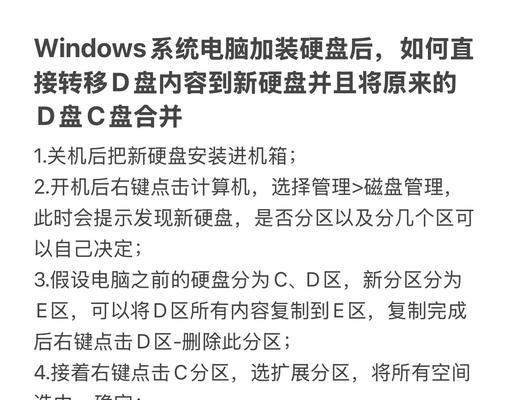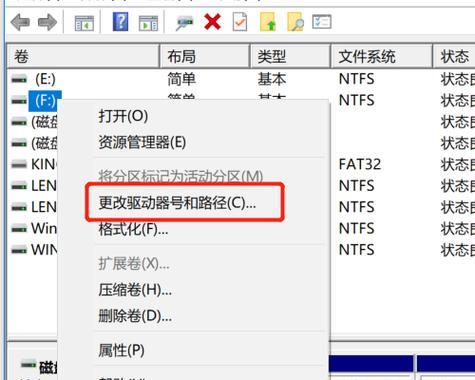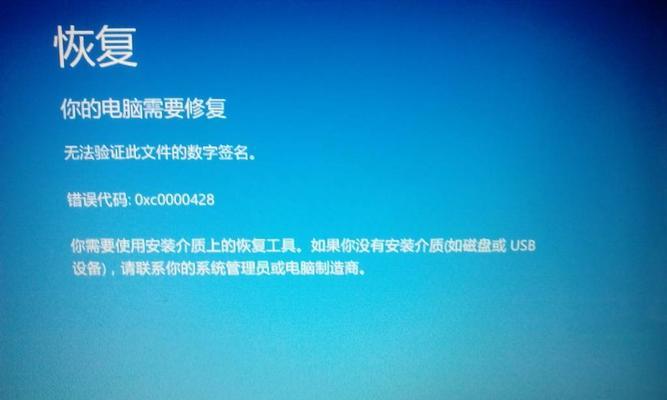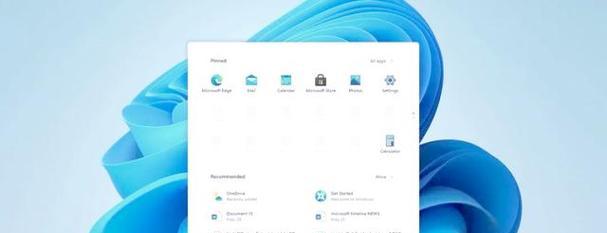在如今数字化时代,电脑的存储容量变得越来越重要。随着我们处理大量文件、下载大型游戏和存储高清视频的需求增加,我们通常需要扩充电脑的硬盘容量。本文将为你提供一份简单易懂的电脑硬盘扩充安装教程,帮助你快速有效地扩展电脑的存储能力。
一:选择适合的硬盘容量
为了满足你的存储需求,首先需要确定所需的硬盘容量。根据你的使用习惯和预算考虑,选择一个适合你的硬盘容量。常见的硬盘容量有500GB、1TB、2TB等多个选项。
二:了解硬盘类型和接口
在购买硬盘之前,了解不同类型和接口的硬盘是非常重要的。目前市场上常见的硬盘类型有机械硬盘和固态硬盘(SSD),接口有SATA和NVMe等。根据你的电脑型号和主板支持的接口类型,选择适合的硬盘类型和接口。
三:备份重要数据
在进行任何硬盘扩充操作之前,务必备份你电脑中的重要数据。虽然在安装过程中可能不会出现数据丢失的情况,但为了安全起见,备份是一个明智的选择。
四:购买所需的硬件工具
在开始安装前,确保你已经准备好所需的硬件工具,如螺丝刀、硬盘托架和数据连接线等。这些工具将帮助你顺利完成硬盘的安装。
五:关闭电脑并断开电源
在开始硬盘安装之前,确保你已经关闭电脑并断开电源。这样可以避免在操作过程中触电或对硬件造成损坏。
六:打开电脑机箱
使用螺丝刀打开电脑机箱侧板,以便安装新的硬盘。确保在操作过程中小心不要损坏任何其他组件。
七:找到空闲硬盘托架位置
在打开机箱后,找到一个空闲的硬盘托架位置来安装新的硬盘。有些机箱可能已经预留了适合硬盘安装的位置。
八:固定硬盘到托架
将硬盘放入托架中,并使用螺丝将其固定。确保硬盘与托架稳固连接,以防止在运输或使用过程中产生震动。
九:连接数据和电源线
根据硬盘接口类型,使用相应的数据连接线将硬盘与主板连接起来。同时,将电源线插入硬盘,确保硬盘能够正常供电。
十:关闭机箱并连接电源
在完成硬盘安装后,将电脑机箱的侧板重新安装好,并确保所有螺丝都已紧固。随后,将电源线重新连接到电脑上。
十一:重启电脑并识别新硬盘
重新启动你的电脑,并进入系统。在系统识别新硬盘时,你可能需要进行一些设置或驱动程序的安装。根据操作系统的要求进行操作。
十二:格式化和分配新硬盘空间
当系统成功识别了新的硬盘后,打开磁盘管理工具对其进行格式化和分配空间。这将使你的新硬盘能够正常使用,并为你提供额外的存储空间。
十三:迁移数据到新硬盘
如果你有旧硬盘中的数据需要迁移到新硬盘上,你可以使用数据迁移工具或手动复制粘贴等方式完成。确保所有重要数据都已经成功迁移后,你可以删除旧硬盘上的数据。
十四:配置新硬盘作为默认存储位置
在系统中设置新硬盘作为默认存储位置,以确保文件和应用程序都会自动保存到新硬盘上。这样可以充分利用新硬盘的存储空间,并提高电脑的整体性能。
十五:
通过本文的教程,你现在应该能够顺利安装和扩充电脑的硬盘容量了。记住选择适合的硬盘容量、了解硬盘类型和接口、备份重要数据以及正确连接和设置新硬盘都是成功安装的关键步骤。祝你能够轻松完成电脑硬盘扩充并享受更大的存储空间!